铭瑄MS-B75ME Turbo主板的bios设置u盘启动视频教程
铭瑄MS-B75ME Turbo主板,采用B75芯片组,全固态电容设计,支持Intel 22nm处理器,支持ddr3内存,作为入门机型进行日常办公娱乐应用还是不错的。本教程就是针对铭瑄B75ME Turbo主板的bios设置U盘启动的视频教程。视频来源为U启动用户向我司有偿提供,视频为U启动所有,仅供大家参考学习,请勿私自转载。
铭瑄MS-B75ME Turbo进入bios设置U盘启动教程:
铭瑄MS-B75ME Turbo的BIOS设置快捷键为:Del键
铭瑄MS-B75ME Turbo的快捷启动键为:F11键
1.开机后不停的按Del键,进入bios界面。在main菜单下,选择system language,按回车选择Chinese,将bios设置为中文显示,方便后续操作。具体如下图所示。
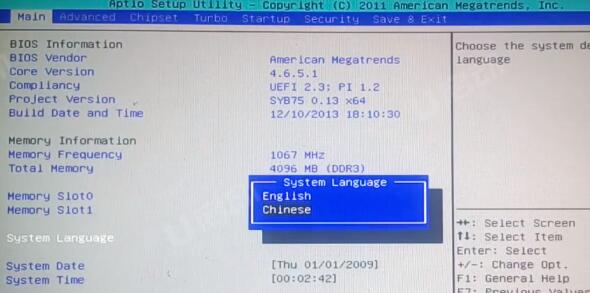
2.选择Advance,选择SATA Configuration里的SATA Mode Selection,选择AHCI。IDE适合XP系统的安装,可以自行选择。
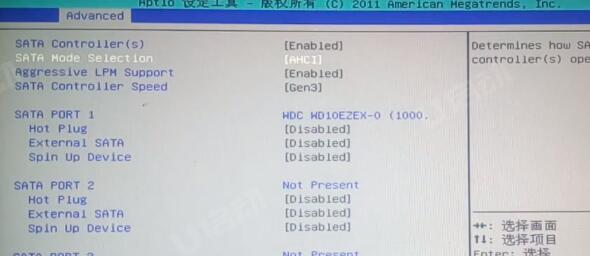
3.选择Startup,选择Hard Drive BBS这项,Boot Option #1选择U盘的名字。
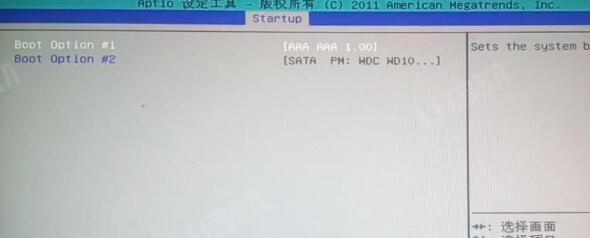
4.返回Boot Option #1选择U盘的名字,UEFI启动选择UEFI:U盘的名字。
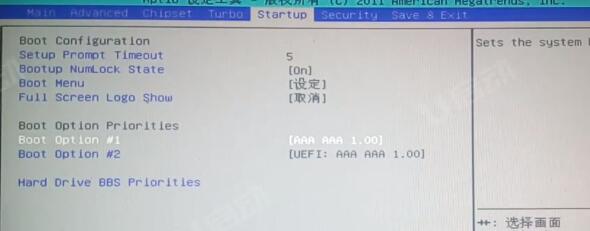
5.按F10保存退出,电脑会自动重启进入PE系统。
6.使用快捷键进入PE系统。开机后快速的按F11,选择UEFI模式的U盘或者是U盘的名字自动重启进入PE系统。

视频流程说明:
1.进入计算机的BIOS设置功能,进行硬盘模式更改的操作方法。(一般情况可以不需要进行设置,以免影响正常使用)
2.进行U盘优先启动设置,将制作好的U盘启动盘设置为第一启动项,然后保存重启进入PE模式的操作方法。
3.开机启动按快捷键呼出快捷选项框,选择U盘启动,进入PE的操作方法。(推荐使用此方式)
备注:不同的主板或笔记本型号,设置bios设置及U盘快捷键也不同,请大家根据自己电脑类型,选择对应的教程视频观看学习。如果有任何软件方面的问题,请点击官网首页的客服QQ,与我们软件的客服MM联系。U启动感谢您的支持。